Esta sección le explicará cómo Publicar sus proyectos en sus máquinas cliente.
1. Publicar proyectos y eliminar el contenido de las máquinas remotas
1.1 Publicar proyectos
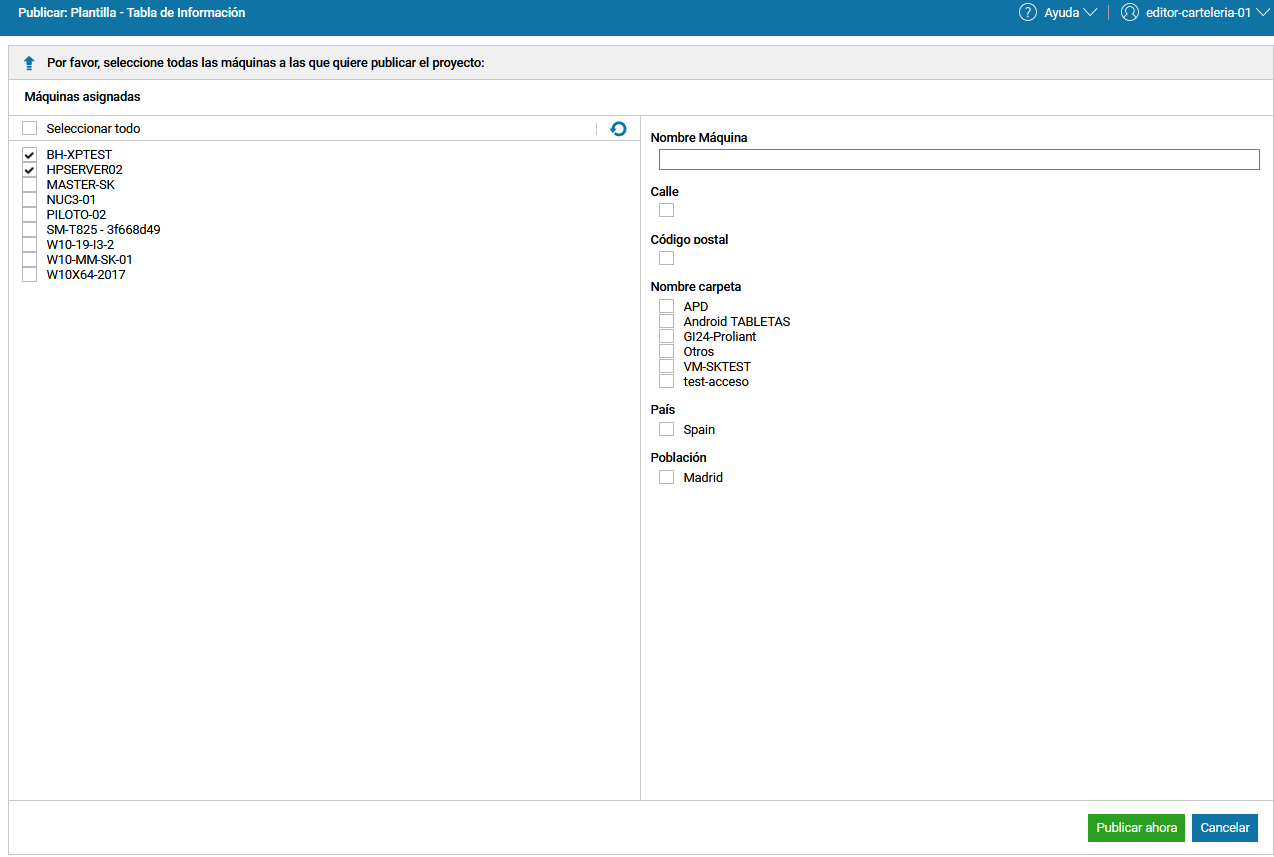
Para publicar un proyecto en las máquinas cliente, abra el proyecto el Editor SiteCaster y seleccione Publcar desde la Barra de Menú. Esto abrirá la página Publicar desde la que puede seleccionar las máquinas clientes en las que publicar su proyecto.
Después de seleccionar las máquinas destino y presiones el botón Publicar ahora se le mostrará una vista previa; Confirmando sus elecciones y pulstando el botón Publicar comenzará la transferncia de datos a las máquinas clientes. El diálogo de Vista de máquinas se abrirá automáticamente y se mostrará el estado actual de sus máquinas cliente.
En general la publicación de contenidos es muy rápida (prácticamente inmediata dependiendo del tamaño de los contenidos). Pero en algunos casos el contenido publicado podría no mostrarse inmediatamente en la máquina cliente. Esto se puede deber a varias razones:
Hasta que no se publique ningún proyecto a una máquina cliente, esa máquina cliente mostrará el icono amarillo de SiteCaster cuando se ejecuta Sitekiosk en modo SiteCaster. Todos los archivos del proyecto se tienen que transferir ccompletamente antes de que se pueda comenzar a mostrar el contenido.
Por favor tenga en cuenta también que es necesario una licencia válida para publicar proyectos a múltiples máquinas clientes.
En general la publicación de contenidos es muy rápida (prácticamente inmediata dependiendo del tamaño de los contenidos). Pero en algunos casos el contenido publicado podría no mostrarse inmediatamente en la máquina cliente. Esto se puede deber a varias razones:
- A la hora de publicación al la máquina cliente está aplicando una actualización de la app. Por favor lea el capítulo Actualización App para más detalles.
- La máquina cliente no tiene conexión actualmente con el servidor.
- Debido a una lenta conexión el proyecto publicado todavía no se ha transferido completamente todavía a la máquina cliente.
Hasta que no se publique ningún proyecto a una máquina cliente, esa máquina cliente mostrará el icono amarillo de SiteCaster cuando se ejecuta Sitekiosk en modo SiteCaster. Todos los archivos del proyecto se tienen que transferir ccompletamente antes de que se pueda comenzar a mostrar el contenido.
Por favor tenga en cuenta también que es necesario una licencia válida para publicar proyectos a múltiples máquinas clientes.
1.2 Eliminar contenidos de las máquinas remotas
Para quitar el contenido de una máquina cliente necesita quitar la selección de máquina en la lista de la página Publicar, y entonces iniciar el proceso de publicación pulsando el botón de Publicar ahora. La ventana emergente de vista previa le mostrará las máquinas en las que se eliminará el contenido. Confirme su selección presionando Publicar. Alternativamente puede elegir eleiminar el proyecto entero lo que provocará que se elimine de todas las máquinas cliente.
1.3 Permisos de Usuario
Para permitir que los usuarios restringidos puedan publicar un proyecto, un usuario con acceso completo debe habilitar esta opción. Por favor consulta la sección Permisos de Usuario para información detallada sobre este tema.

Junto a la casilla de verificación Seleccionar todo encontrará el botón Recargar, que puede utilisar para actualizar la lista de máquinas registradas.
2. Asignar máquina para publicar
Puede filtar la lista de máquinas en la parte izquierda de la página Publicar creando criterios de filtrado. Esto puede ser muy útil cuando trabja con un Grupo de Trabajo con muchas máquinas, pero sólo quiere publicar el contenido en algunas de ellas. Puede utilizar el nombre de máquina como campo de entrada para buscar máquinas conteniendo ciertas cadenas o puede utilizar las casillas de vericación por otros atributos proporcionados por SiteRemote:
- Nombre Carpeta
- Ubicación Máquina (país, código postal, población, calle)
Marcando una casilla de verificación en alguna de las categorías mostrará todas las máquinas que coinciden con ese valor. Si selecciona múltiples valores dentro de una categoría, la lista mostrará todas las máquinas que cumplan con alguno de los valores (ej. marcando "Alemania" y "Francia" en país mostrará todas las máquinas que se encuentren tanto en Alemania como en Francia). Si slecciona valores en distintas categorías, el listado mostrará sólo máquinas cuyos criterios de selección coinciden en cada categoría (ej. seleccionando "Alemania" en país y seleccionando "Terminales de acceso público" en carpetas sólo mostrará máquinas ubicadas en Alemania y que además estén incluidas en la carpeta de Terminales de acceso público).
Junto a la casilla de verificación Seleccionar todo encontrará el botón Recargar, que puede utilisar para actualizar la lista de máquinas registradas.
Nota sobre permisos de acceso:
Antes de poder asignar máquinas para publicar en el Editor SiteCaster, el usuario necesita que se le haya conceido permisos en la carpeta del Grupo de Trabajo de SiteRemote. Para una información detallada sobre cómo asignar permisos de usuario a carpetas de máquinas, por favor consulte la sección SiteCaster y SiteRemote.
Antes de poder asignar máquinas para publicar en el Editor SiteCaster, el usuario necesita que se le haya conceido permisos en la carpeta del Grupo de Trabajo de SiteRemote. Para una información detallada sobre cómo asignar permisos de usuario a carpetas de máquinas, por favor consulte la sección SiteCaster y SiteRemote.
Vea también
Bienvenido
Alcance de su(s) licencia(s)
Soporte
Información de contacto
Requisitos de Sistema
Arranque del Editor SiteCaster
Proyectos
Crear un nuevo proyecto
Página de Proyectos
Barra de Menú y Herramientas
Panel de Edición (Inspector)
Biblioteca Multimedia
Añadir / Editar nuevos elementos
Ajustar Tamaños de elementos
Posicionamiento de elementos
Copiar
Plantillas de Páginas
Plantillas de Elementos
Elementos Estándar
Imagen
Elemento Noticia / Anuncio
Texto
Hora/Fecha
Video
Página Web
Widget Tiempo
Contenedor (posic. libre)
Contenedor (Vertical-Horizontal)
Secuencia (presentación)
Contenedor Flotante
Contenedor Intercambiable
Vista General
Ajustes
Vista Previa
Ajustes de Usuario
Permisos de Usuario
SiteCaster y SiteRemote
Actualización App
Combinaciónes de Teclas
Acerca de
Alcance de su(s) licencia(s)
Soporte
Información de contacto
Requisitos de Sistema
Arranque del Editor SiteCaster
Proyectos
Crear un nuevo proyecto
Página de Proyectos
Barra de Menú y Herramientas
Panel de Edición (Inspector)
Biblioteca Multimedia
Añadir / Editar nuevos elementos
Ajustar Tamaños de elementos
Posicionamiento de elementos
Copiar
Plantillas de Páginas
Plantillas de Elementos
Elementos Estándar
Imagen
Elemento Noticia / Anuncio
Texto
Hora/Fecha
Video
Página Web
Widget Tiempo
Contenedor (posic. libre)
Contenedor (Vertical-Horizontal)
Secuencia (presentación)
Contenedor Flotante
Contenedor Intercambiable
Vista General
Ajustes
Vista Previa
Ajustes de Usuario
Permisos de Usuario
SiteCaster y SiteRemote
Actualización App
Combinaciónes de Teclas
Acerca de
Volver atrás